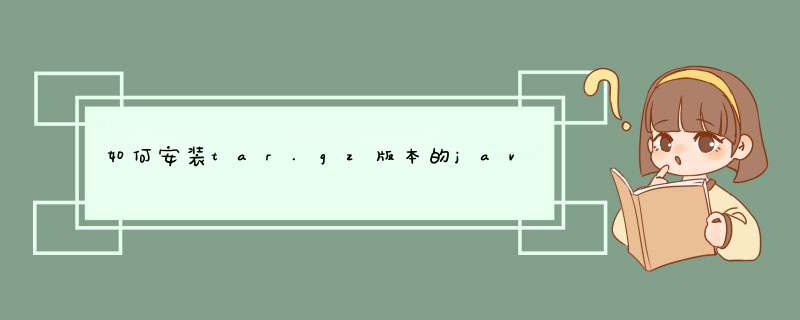
1解压 :tar -zxvf java的tar.gz
2配置:vi /etc/profile //打开配置全局变量文件
export JAVA_HOME=刚才解压的目卜世录
export PATH=$JAVA_HOME/bin:$PATH
export CLASSPATH=.:$JAVA_HOME/lib/dt.jar:$JAVA_HOME/lib/tools.jar
3.测试一下 输入java看是不是有反应,再试试java -version能不能读出java的版本号。
配置型薯肢内容(就是export。。。)在网上有很多手州种,记得java_home的路径填对就好了。这个过程只有两部,第一步不可能出错,所以一定是配置的问题。
windows下java的安装与配置:java安装主要是环境变量的配置:
JAVA_HOME=.C:\Program Files\Java\jdk1.6.0_21
PATH=.C:\Program Files\Java\jdk1.6.0_21\bin//可以这样%JAVA_HOME%\bin
CLASSPATH=.%JAVA_HOME%\lib\tools.jar%JAVA_HOME%\jre\lib\rt.jar
linux下java的安装与配置:
jdk-6u21-linux-i586-rmp.bin
系统:CentOS 5.2 final(100%兼容red hat)
安装过程:
1.tar -zxvf jdk-6u21-linux-i586-rmp.bin(解压完后自动安装
安装的默认路径是/usr/Java/jdk1.6.0_21)
2.环境变量的配置:同windows下的配置是一样的需要JAVA_HOME,PATH,
CLASSPATH
在linux下有多种配置方式:
a.修改/etc/profile文件
如果你的计算机仅仅作为开发使用时推荐使用这种方法,因为所有用户的shell都有权使用这些环境变量,可能会给系统带来安全性问题。
·用文本编辑器打开/etc/profile
·在profile文件末尾加入:
JAVA_HOME=/usr/share/jdk1.5.0_05
PATH=$JAVA_HOME/bin:$PATH
CLASSPATH=.:$JAVA_HOME/lib/dt.jar:$JAVA_HOME/lib/tools.jar
export JAVA_HOME
export PATH
export CLASSPATH
·重新登录
·注解
a. 你要将 /usr/share/jdk1.5.0_05jdk 改为你的jdk安装目录
b. linux下用冒号“:”来分隔路径
c. $PATH / $CLASSPATH / $JAVA_HOME 是用来引用原来的环境变量的值
在设置环境变量时特做穗轿别要注意不能把原来的值给覆盖掉了,这是一种
常见的错误。
d. CLASSPATH中当前目录“.”不能丢,把当前目录丢掉也是常见的错误。
e. export是把这三个变量导出为全局变量。
f. 大小写必须严格区分
b.修改.bashrc文件
这种方法更为安全,它可以把使用这些环境变量的权限控制到用户级别,如果你需要给某个用户权限使用这些环境变量,你只需要修改其个人用户主目录下的.bashrc文件就可以了。
·用文本编辑器打开用户目录下的.bashrc文件
·在.bashrc文件末尾加入:
set JAVA_HOME=/usr/share/jdk1.5.0_05
export JAVA_HOME
set PATH=$JAVA_HOME/bin:$PATH
export PATH
set CLASSPATH=.:$JAVA_HOME/lib/dt.jar:$JAVA_HOME/lib/tools.jar
export CLASSPATH
·重新登录
说明:还有一种临时纯肆的方式,事实上如果是自己学习开发,推荐用a。而实际工程应用中用b比较好。.bashrc这个文件在不同的linux下名字是不同的族手,有的在
/root/.bash_profile。但是a方法一般情况是能用的
欢迎分享,转载请注明来源:内存溢出

 微信扫一扫
微信扫一扫
 支付宝扫一扫
支付宝扫一扫
评论列表(0条)